Apache OFBiz également connu sous le nom de "Open For Business Project" est un système ERP gratuit et open-source écrit en Java. Il s'agit d'une suite d'applications professionnelles qui peuvent être utilisées pour exécuter tous les aspects de votre entreprise. Il est évolutif, fiable, personnalisable et flexible pour évoluer avec votre entreprise. Il offre la comptabilité, l'entreposage, l'inventaire, la gestion des commandes, la fabrication, la tarification, la gestion des produits et des catalogues, et comprend également un système CRM complet.
Dans ce tutoriel, nous allons vous montrer comment installer OFBiz CRM sur le serveur Debian 10.
Prérequis
- Un serveur exécutant Debian 10.
- Un mot de passe root est configuré sur votre serveur.
Mise en route
Avant de commencer, il est recommandé de mettre à jour votre système avec la dernière version. Vous pouvez exécuter la commande suivante pour mettre à jour votre système.
apt-get update -y
apt-get upgrade -y
Une fois votre système mis à jour, redémarrez-le pour appliquer les modifications.
Installer Java
Avant de démarrer, l'OFBiz nécessite le Java Development Kit (JDK) version 8 installé sur votre système. Par défaut, Java 8 n'est pas disponible dans le référentiel par défaut de Debian 10. Vous devrez donc ajouter le référentiel Java 8 dans votre système.
Tout d'abord, installez les packages requis avec la commande suivante :
apt-get install apt-transport-https ca-certificates wget dirmngr gnupg software-properties-common unzip -y
Ensuite, téléchargez et ajoutez la clé GPG avec la commande suivante :
wget -qO - https://adoptopenjdk.jfrog.io/adoptopenjdk/api/gpg/key/public | apt-key add -
Ensuite, vous pouvez ajouter un référentiel Java 8 avec la commande suivante :
add-apt-repository --yes https://adoptopenjdk.jfrog.io/adoptopenjdk/deb/
Après avoir installé le référentiel, mettez à jour le référentiel et installez java 8 avec la commande suivante :
apt-get update -y
apt-get install adoptopenjdk-8-hotspot -y
Une fois l'installation terminée, vous pouvez vérifier la version de Java avec la commande suivante :
java -version
Vous devriez obtenir le résultat suivant :
openjdk version "1.8.0_232" OpenJDK Runtime Environment (AdoptOpenJDK)(build 1.8.0_232-b09) OpenJDK 64-Bit Server VM (AdoptOpenJDK)(build 25.232-b09, mixed mode)
Télécharger et installer Apache OFBiz
Vous pouvez télécharger la dernière version d'Apache OFBiz depuis son site officiel en utilisant la commande suivante :
wget https://archive.apache.org/dist/ofbiz/apache-ofbiz-16.11.05.zip
Une fois téléchargé, décompressez le fichier téléchargé avec la commande suivante :
unzip apache-ofbiz-16.11.05.zip
Ensuite, changez le répertoire en apache-ofbiz-16.11.05 et chargez les données par défaut avec la commande suivante :
cd apache-ofbiz-16.11.05
./gradlew cleanAll loadDefault
Une fois le processus terminé avec succès, vous devriez voir la sortie suivante :
BUILD SUCCESSFUL Total time: 2 mins 55.503 secs This build could be faster, please consider using the Gradle Daemon: https://docs.gradle.org/2.13/userguide/gradle_daemon.html
Démarrer Apache OFBiz
Avant de démarrer l'OFBiz Apache, vous pouvez également installer des données de démonstration et des données de départ avec la commande suivante :
./gradlew "ofbiz --load-data readers=seed"
./gradlew "ofbiz --load-data readers=seed,seed-initial,ext"
Une fois que vous avez terminé, démarrez le service Apache OFBiz avec la commande suivante :
./gradlew ofbiz
Accéder à Apache OFBiz
Après avoir démarré le service Apache OFBiz, ouvrez votre navigateur Web et tapez l'URL https://your-server-ip:8443/ordermgr/control/main. Vous serez redirigé vers la page suivante :
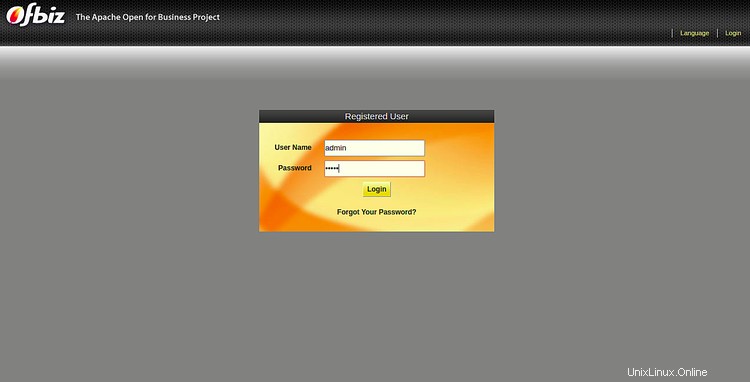
Indiquez le nom d'utilisateur et le mot de passe par défaut en tant qu'admin / de l'entreprise et cliquez sur Connexion bouton. Vous devriez voir le tableau de bord par défaut d'Apache OFBiz sur la page suivante :
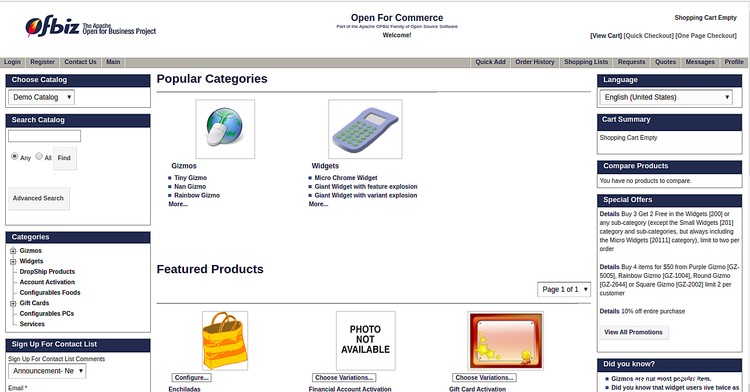
Vous pouvez accéder à l'application eCommerce en utilisant l'URL https://your-server-ip:8443/ecommerce dans votre navigateur Web :
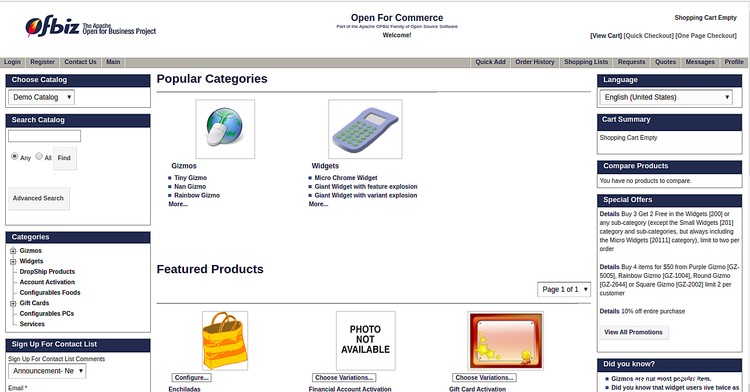
Vous pouvez accéder à l'application WebTools à l'aide de l'URL https://your-server-ip:8443/webtools/ dans votre navigateur Web :
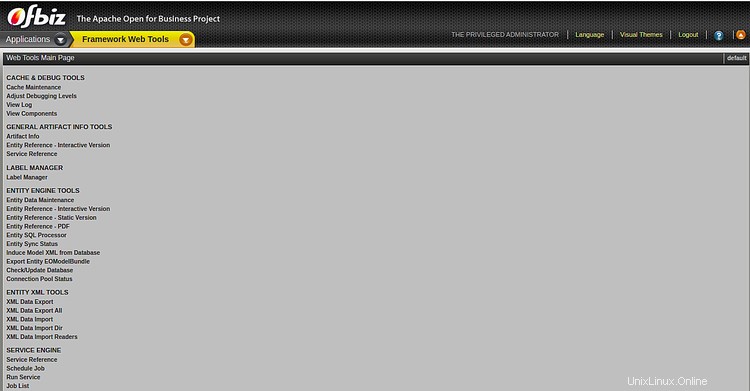
Vous pouvez accéder à l'application Catalog Manager en utilisant l'URL https://your-server-ip:8443/catalog dans votre navigateur Web :
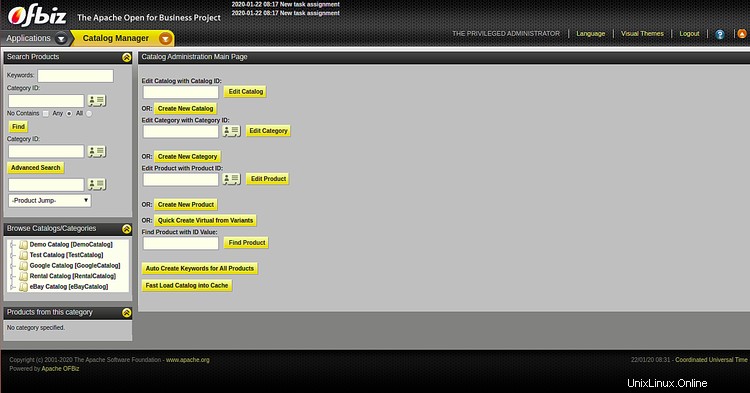
Conclusion
Toutes nos félicitations! vous avez installé avec succès Apache OFBiz ERP/CRM sur le serveur Debian 10. Vous pouvez désormais gérer facilement votre CRM, votre inventaire, votre ERP et bien d'autres à l'aide d'Apache OFBiz. N'hésitez pas à me demander si vous avez des questions.